Indoor
In questa sezione ti mostriamo come creare un canale interno Indoor, che consiste in un progetto che non prevede comunicazioni esterne, ma solo comunicazioni interne al tuo account in Desktale, scambiabili tra il Super Amministratore e i vari Utenti del tuo account in Desktale e tra gli stessi Utenti.
La comunicazione avviene tramite lo scambio di Note interne.
Un canale di questo tipo può essere molto utile per lo sviluppo interno di progetti imprenditoriali, tecnici o professionali della tua Organizzazione.
Crea
Per procedere clicca su per accedere alle impostazioni e, successivamente, clicca su Progetti per accedere alla seguente scheda.
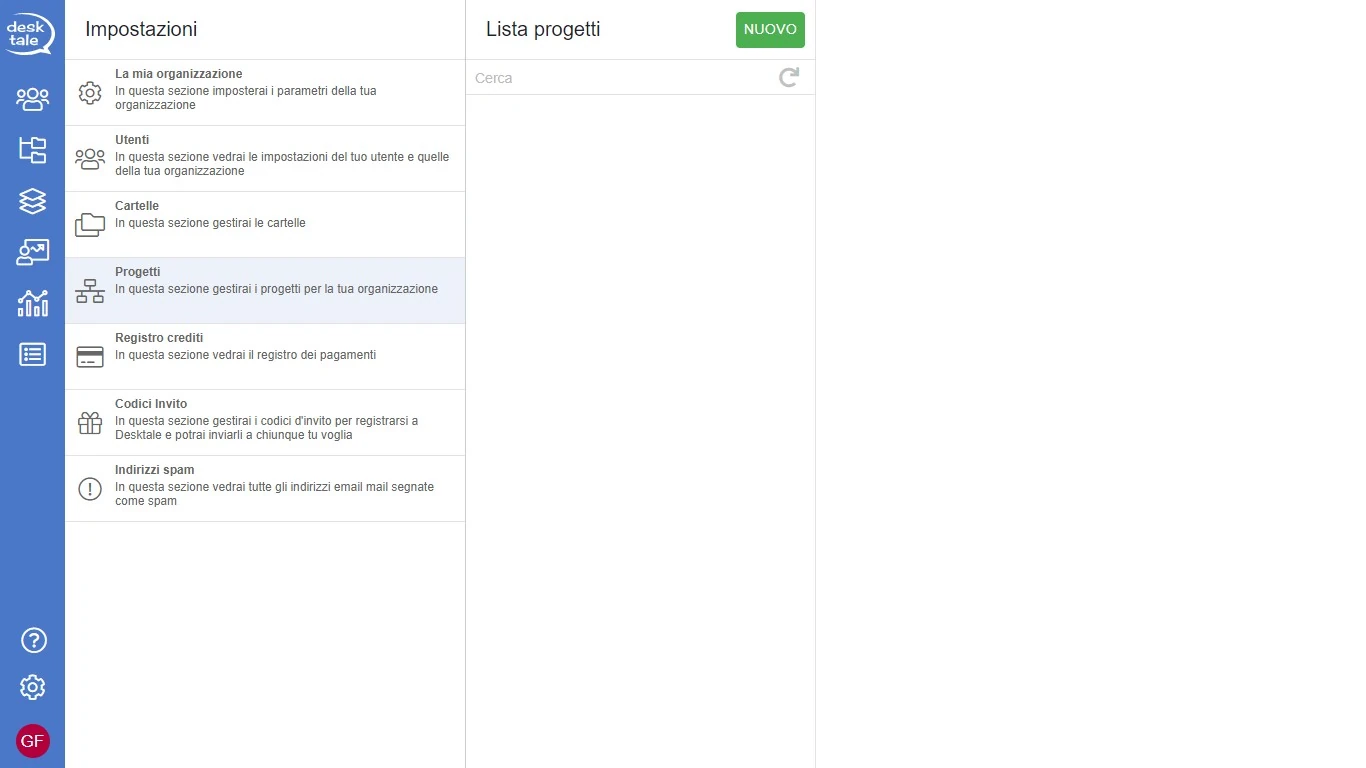
Successivamente clicca su NUOVO per accedere al seguente set di strumenti per definire il canale.
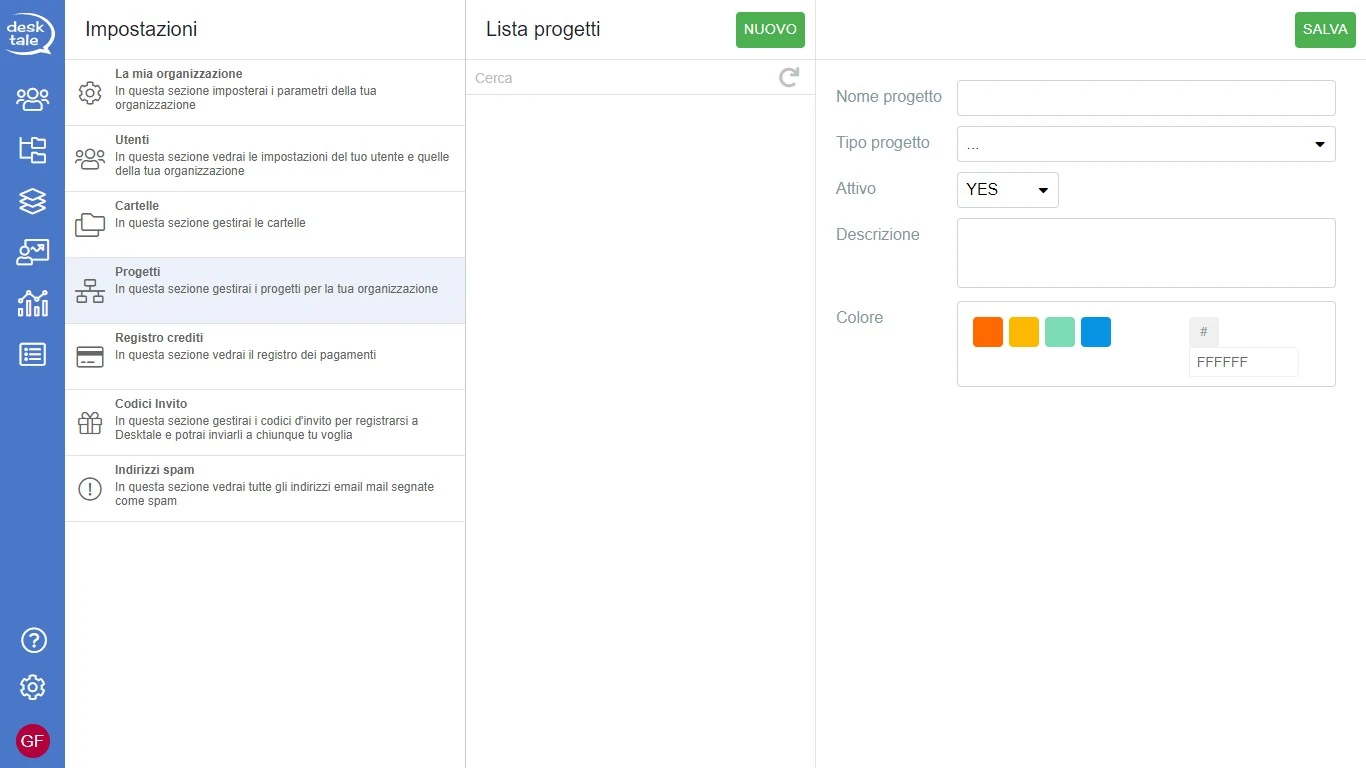
Imposta il campo Tipo Progetto su INDOOR per accedere a tutti i campi per denifirlo.
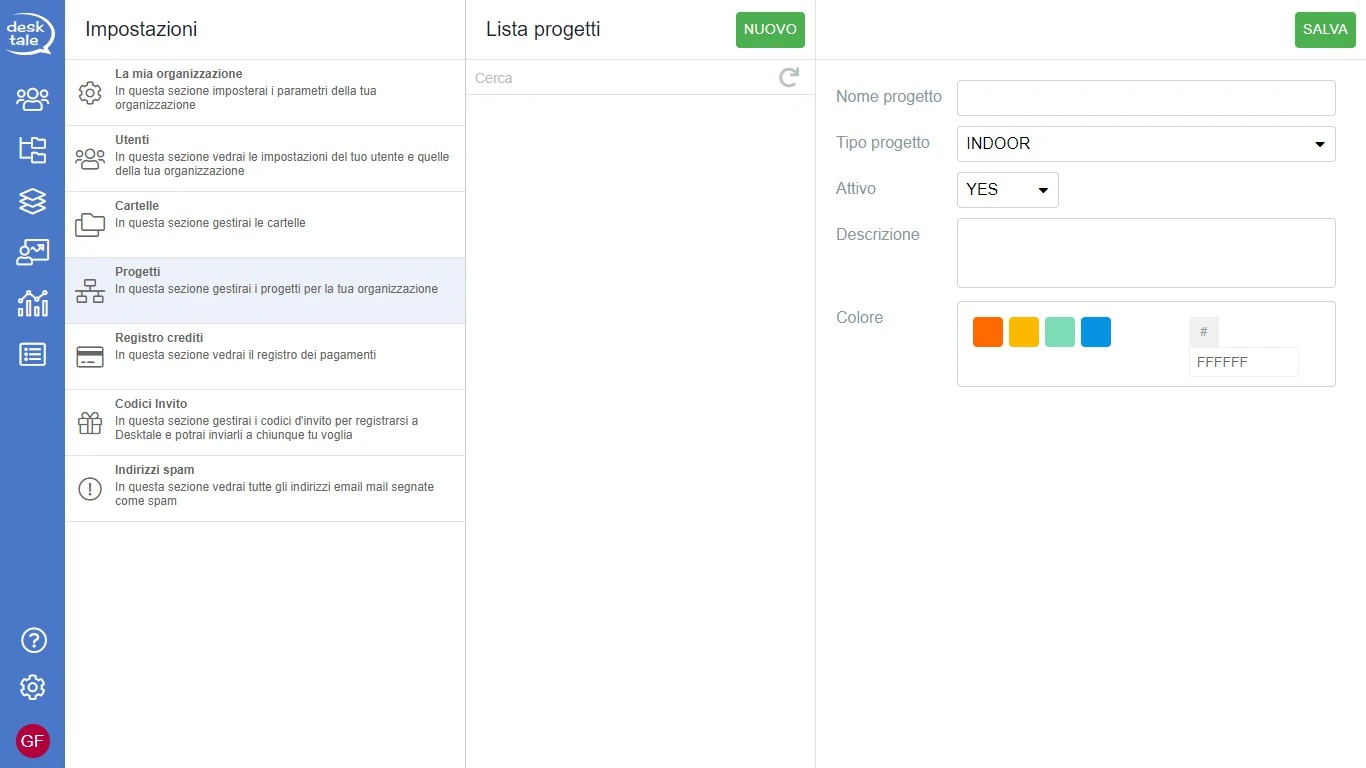
Successivamente, procedi alla loro compilazione:
- Nome progetto: da un nuovo al progetto;
- Attivo: decidi se lo vuoi subito rendere operativo lasciando l'impostazione di default (YES ) oppure clicca per crearlo ma disattivato (NO );
- Descrizione: descrivi il canale in modo che sia facile capire il suo scopo (la descrizione compare come anteprima nell'eleneco dei canali);
- Colore: attribuisci un colore al canale tra quelli predifiniti (
,
,
,
), oppure crea un colore personalizzato (codice esadecimale).
Terminata la configurazione, clicca su SALVA per confermare i dati inseriti.
Per ricontrollare e visualizzare il canale appena creato, clicca su per velocizzare il processo di aggiornamento della pagina.
Cancella
Per procedere alla cancellazione del canale clicca su per accedere alle impostazioni e, successivamente, clicca su progetti per accedere alla lista di tutti i canali creati.
Clicca sul canale da cancellare e, successivamente, clicca su ELIMINA, conferma per procedere alla cancellazione.